Aug 14, 2025 • Categoría: Soluciones para Mac • Soluciones probadas
Las unidades externas son discos duros portátiles que se pueden utilizar para el almacenamiento de datos que deseas tener a mano durante tus viajes. La mayoría de las unidades externas, especialmente las WD disponibles en el mercado, están formateadas en formato NTFS o HFS+. El formato NTFS es para Windows, mientras que HFS+ es para Mac. Sin embargo, las nuevas Mac se entregan con la última versión de Mac OS, macOS High Sierra, que admite el Sistema de archivos de Apple o APFS. Si tu disco externo WD no está en este nuevo formato, no podrás usarlo si tu Mac se ha actualizado a macOS High Sierra. En tales casos, solo necesitas convertir tu unidad externa WD a formato APFS.
Cómo Convertir una Unidad Externa al Formato APFS
Si deseas formatear tu unidad externa desde su formato de archivo existente al nuevo formato de archivo Apple, APFS o Apple File System, entonces debes seguir estos sencillos pasos.
- En macOS 10.13 High Sierra, navega hasta la utilidad de disco y ábrela.
- Localiza el puerto USB de tu computadora y luego conecta tu disco externo WD.
- En la ventana Utilidad de Discos, busca la opción Mostrar Todos los Dispositivos y haz clic en ella.
- En el panel de ventana ubicado a la izquierda, busca el volumen de la unidad y selecciónalo, luego haz clic en la opción etiquetada de Partición.
- Comprueba que el esquema enumerado en Información del Dispositivo se haya configurado en Mapa de Partición GUID. Luego elije Mac OS Extended Journaled del menú desplegable para el Formato en la Información de Partición.
- Después de seguir los pasos necesarios, presiona el botón Aplicar.
- Presiona el botón etiquetado de Partición
- Selecciona la partición de la unidad externa etiquetada como Sin nombre o My Passport y luego haz clic derecho sobre ella.
- En el menú desplegable que aparece, haz clic en la opción etiquetada Convertir a APFS.
- Tomará un poco de tiempo completar el proceso de conversión, así que ten paciencia. Verás aparecer una marca de verificación una vez que la conversión se haya completado con éxito. Cuando aparezca esta marca de verificación, haz clic en el botón "Listo".
- Para asegurarte de que el formato de archivo de la unidad se haya convertido, ve al escritorio y haz clic con el botón derecho en la unidad My Passport.
- En el menú desplegable que aparece, haz clic en la opción etiquetada Obtener información.
- Comprueba que la opción Formato en General se haya cambiado a APFS.
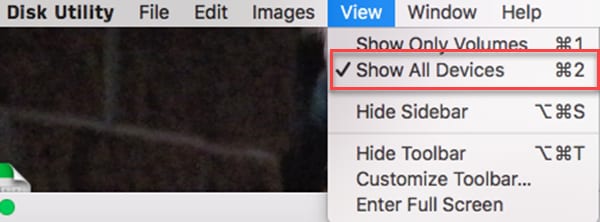
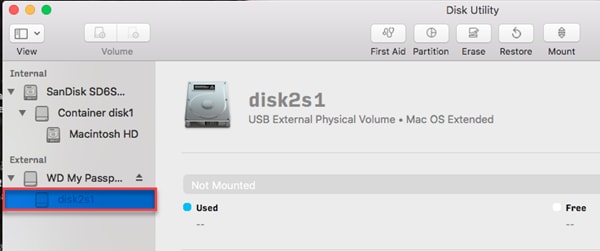
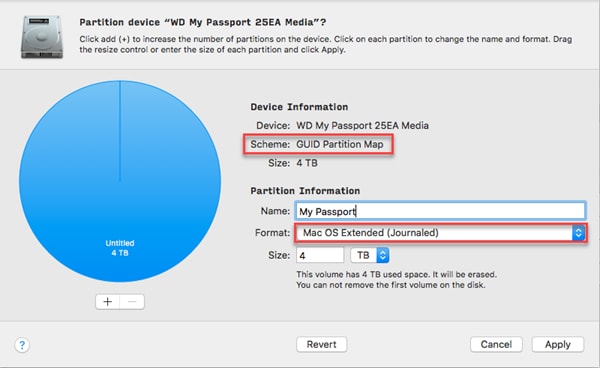
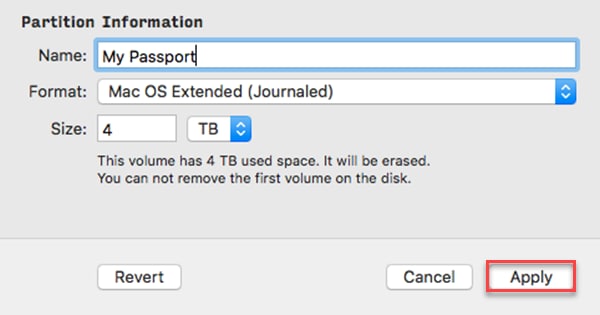
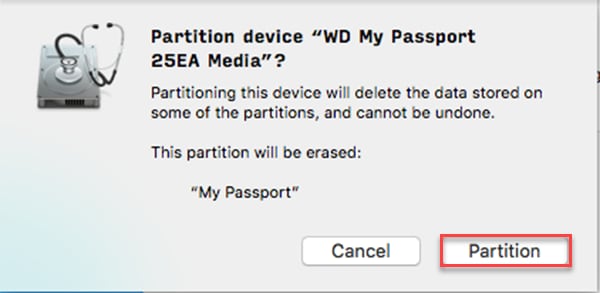
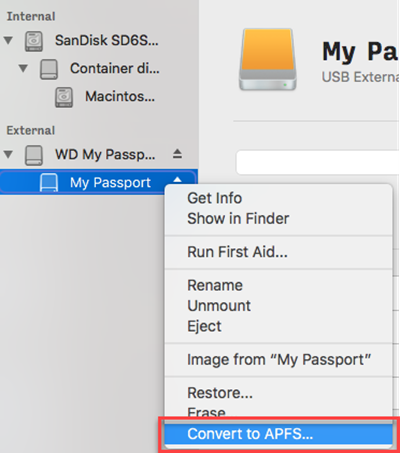
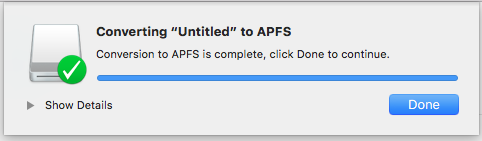
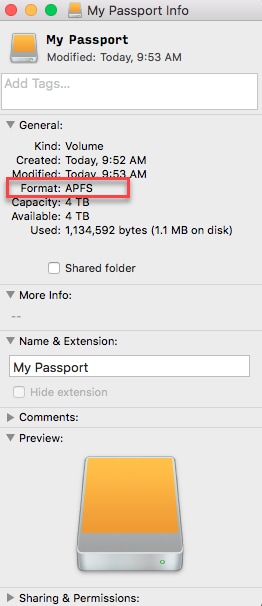
Video Tutorial sobre Cómo Formatear un Disco Duro Externo
¿Qué es APFS?
APFS es la forma abreviada de Apple File System. Fue introducido por Apple en el año 2006 y ahora es el sistema de archivos predeterminado del último sistema operativo Mac, macOS High Sierra. Este nuevo sistema de archivos reemplaza el sistema de archivos anterior, Mac OS Extended o HFS+, que fue utilizado por todas las versiones de Mac OS anteriores. Ofrece una serie de ventajas sobre sus predecesores y se aplica automáticamente a tu disco duro tras la instalación de macOS High Sierra. APFS se ha optimizado para SSD y unidades flash, pero también se puede utilizar para unidades externas e híbridas. Sin embargo, es más adecuado para unidades flash y de estado sólido.
Una cosa a tener en cuenta sobre APFS es que solo funciona en macOS High Sierra. Por lo tanto, si no tienes este Sistema Operativo Mac instalado en tu Mac, no podrás abrir ninguna unidad con el formato APFS.
Ventajas de Convertir a APFS
APFS ofrece una tonelada de beneficios que no encuentras en HFS+. Además, también es el sistema de archivos recomendado para SSD y unidades flash. Las siguientes son algunas de las ventajas que se pueden aprovechar convirtiendo a APFS.
- Duplicación y Copia Rápida: APFS es mucho más rápido que HFS+. Puedes copiar y duplicar archivos y carpetas en segundos. El proceso es casi instantáneo y terminará en un abrir y cerrar de ojos. No tendrás que esperar una eternidad para ver los archivos que se copian un Megabyte a la vez. La razón por la cual APFS puede hacer eso es porque hace uso de metadatos. Esto te permite completar el proceso de copia y clonación mucho más rápido que HFS+.
- Fiabilidad: Además del rendimiento rápido, APFS es también el sistema de archivos más confiable. Apple ha trabajado en la confiabilidad de este sistema de archivos y se ha asegurado de que no se bloquee tanto como HFS+ solía hacerlo. Esto significa que tendras que enfrentar menos instancias de corrupción de archivos que antes si tu unidad está usando el formato APFS.
- Gestión Eficiente de Particiones: APFS hace un gran trabajo al administrar las particiones que has creado en tu unidad. Almacena la información en las particiones de tal manera que los archivos no se fragmentan y deben reconstruirse más adelante. Este uso eficiente del espacio disponible en el disco garantiza que no te quedes sin espacio de almacenamiento en el corto plazo.
- Cifrado: La privacidad es un problema muy importante para las personas y si tienes algunos datos confidenciales en un archivo o en una carpeta, definitivamente querrás mantenerlos en privado. Con APFS, tienes la oportunidad de cifrar archivos y carpetas individuales en tu unidad además de encriptar todo el disco duro. Esto te ofrece una capa adicional de seguridad que HFS+ no podría proporcionar.
Si has comprado una nueva unidad externa WD que no está formateada en el formato APFS, entonces tendrás dificultades para abrirla en una Mac con macOS High Sierra. Además, no podrás disfrutar de los numerosos beneficios que este nuevo formato de archivo tiene para ofrecerte. Para asegurarte de que tu disco externo WD aproveche el formato APFS, debes convertirlo de HFS+ a APFS. Debes seguir un conjunto simple de procedimientos para asegurarte de que tu unidad externa WD se convierta al formato APFS. Estos pasos son más fáciles de seguir y el proceso completo no tomaría mucho tiempo en completarse.
Qué pasa con mi Mac
- Recuperar datos de Mac
- Recuperar archivos en la papelera.
- Recuperar carpetas borradas.
- 3 formas para recuperar fotos en mac
- Recuperar archivos de Tarjeta SD en Mac.
- Recuperar archivos de discos duros externos
- Reparar Mac
- Reparar la pantalla gris de inicio
- Arreglar Problemas de Ethernet
- Reparar una Mac que no se apaga
- Signo de interrogación intermitente en Mac
- Wifi lento después de la actualización
- Limpiar Mac
- Formatear tu USB
- Delete APFS partition.
- Cómo formatear Unidad APFS.
- Limpiar tu Mac.
- Format external hard drive.
- Trucos para Mac





Alfonso Cervera
staff Editor